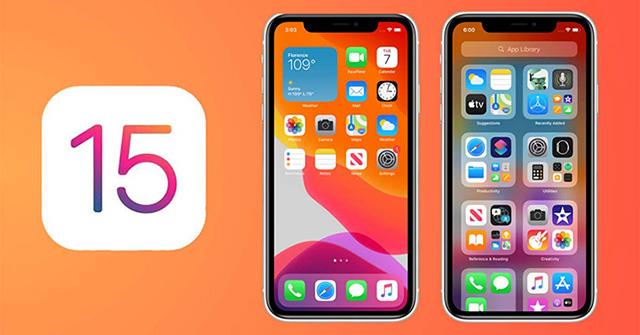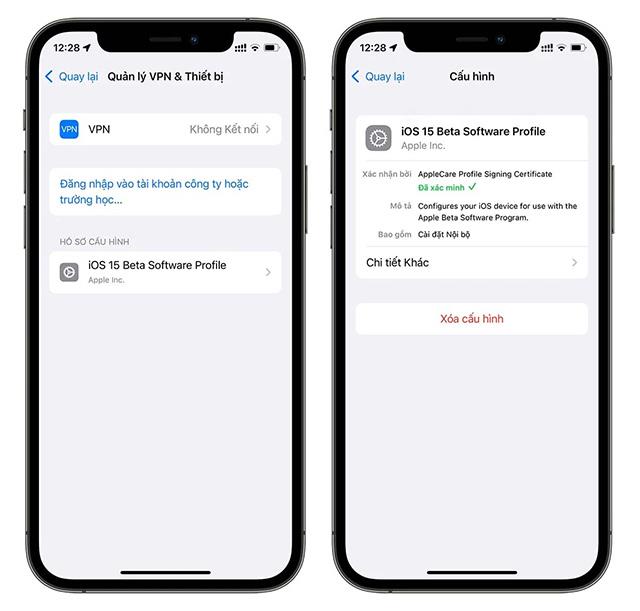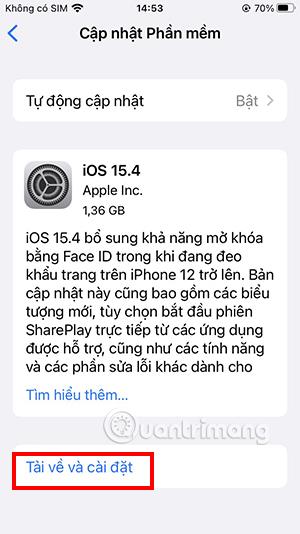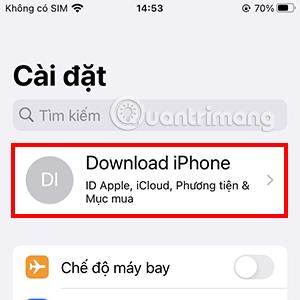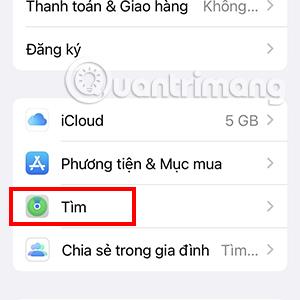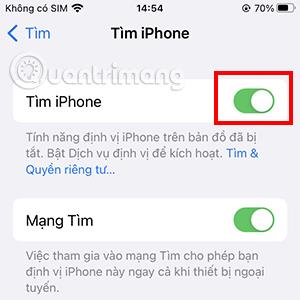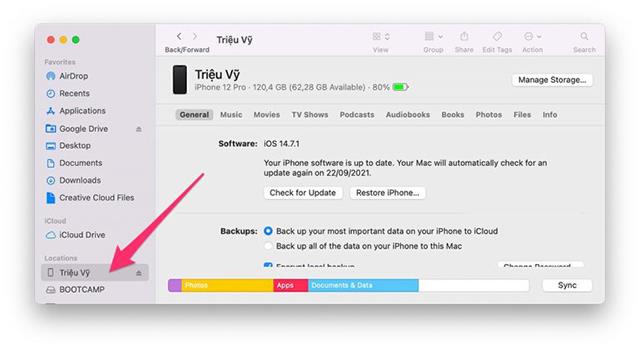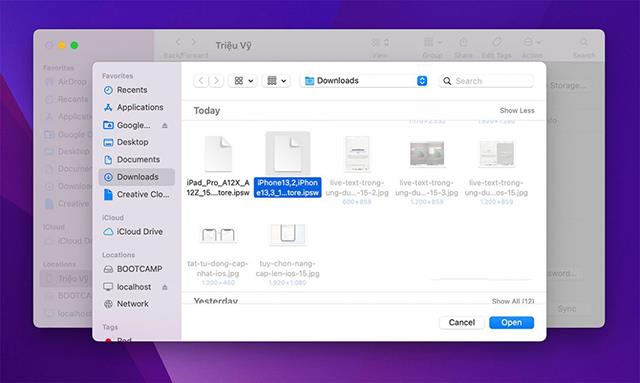Inden den officielle iOS- version frigives , udgiver Apple ofte beta-opdateringer for at give udviklere og brugere mulighed for at opleve. Samtidig er dette også en måde for Apple at indsamle fejl, der opstår for at forbedre den officielle version. Ifølge en meddelelse fra Apple har iOS 15.4 Face ID-oplåsningsfunktionen, selv når de bærer en maske , så mange mennesker har opdateret til betaversionen for at opleve denne funktion.
Så når iOS 15.4 er officielt frigivet, hvad skal brugerne så gøre for at fjerne denne iOS betaversion?
Artiklens indholdsfortegnelse
Du kan anvende en af følgende to metoder til at skifte tilbage til den officielle iOS-version i stedet for at bruge iOS-betaversionen.
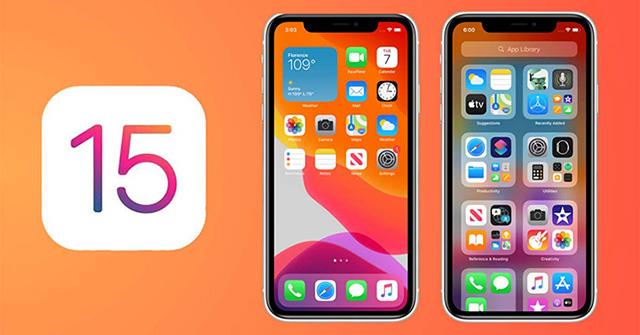
Opdater din telefon til den officielle iOS-version
Dette er en nemmere løsning for brugere, der ønsker at stoppe med at bruge betaversionen, men det vil afhænge af, hvornår Apple frigiver den officielle iOS-version.
I går (14. marts) udgav Apple den officielle version, så du kan gøre følgende for at skifte fra iOS 15.4 beta til officiel iOS.
Trin 1:
Gå til Indstillinger, vælg Generelt, træk menuen ned og vælg Administrer VPN og enheder.
Klik her på konfigurationen af iOS 15 Beta Software Profile.
Trin 2:
Vælg Slet konfiguration. Enheden vil nu bede dig om at indtaste din adgangskode for at bekræfte sletningen. Når den er slettet, skal du genstarte din iPhone.
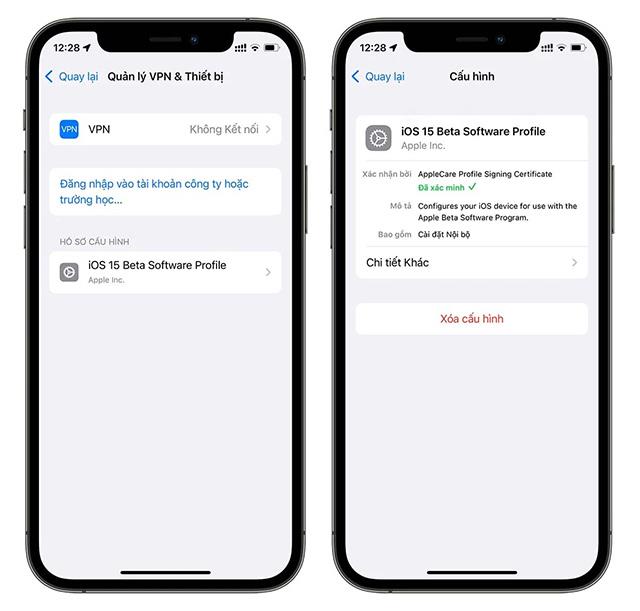
Efter genstart vil din enhed stadig køre beta iOS-operativsystemet, men den vil ikke længere være berettiget til betaopdateringer.
Trin 3:
Gå til Indstillinger, klik på Generelle indstillinger, vælg Softwareopdatering.


Hvis en ny opdatering er tilgængelig til din enhed, vises den her, og du skal blot trykke på Download og installer for at opdatere til den officielle iOS-version til din enhed.
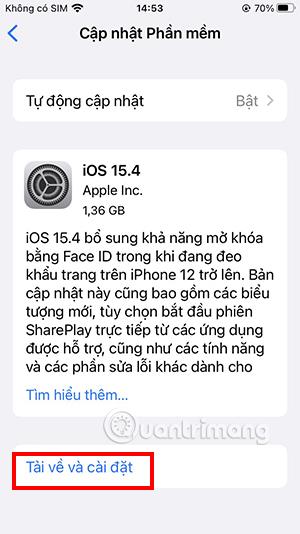
Nedgrader til en lavere iOS-version
Hvis du ikke længere ønsker at bruge iOS 15.4 beta, fordi den har for mange fejl, hvad skal du så gøre på det tidspunkt, hvor den officielle version ikke er blevet frigivet? Nedgrader venligst iOS-versionen til en lavere version, såsom iOS 15.3.1.
Bemærk, at før du anvender denne metode, skal du gemme iPhone-data på din computer eller iCloud. .. Årsagen er fordi du risikerer at miste alle dine data på grund af applikationskonflikter mellem de to tidligere versioner og den betaversion du bruger.
For at nedgradere din enhed til en lavere iOS-version skal du gøre følgende:
Trin 1
Sørg for, at du har sikkerhedskopieret alle data på din enhed, især vigtige data såsom fotos, dokumenter, videoer... Du kan gemme dem på din computer eller på iCloud eller cloud storage-tjenester andre skyer.
Trin 2
Download den nyeste iOS- firmware på din computer.
Download firmware til din iPhone
Vælg den seneste iOS-version til din enhed, download firmwarefilen til din computer.
Trin 3
Hvis Find min iPhone er aktiveret , skal du slukke den, før du kan nedgradere iOS-versionen på din enhed.
Gå til Indstillinger, vælg Apple ID, gå til Find min , sluk Find iPhone.
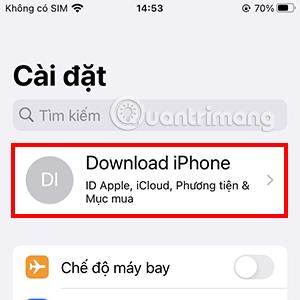
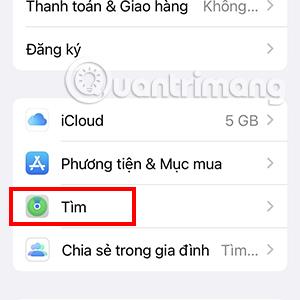
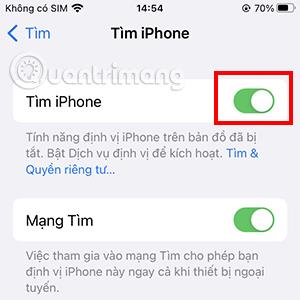
Trin 4
Download Finder på din Mac eller iTunes på Windows, og tilslut derefter din iPhone til din computer via et opladerkabel, der understøtter dataoverførsel. Vælg fanen iPhone for at få vist generelle enhedsoplysninger.
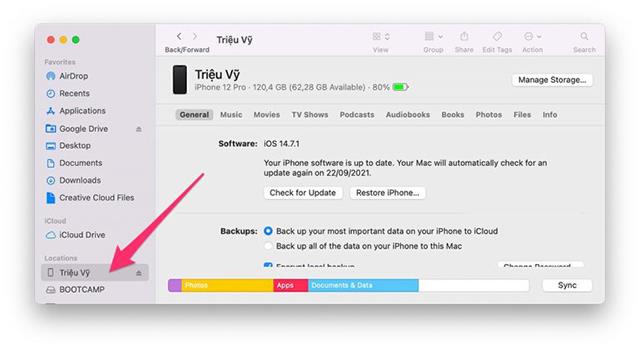
Trin 5
Hold Shift- tasten nede på Windows eller Indstillinger på Mac , vælg Check for Update.
Bemærk, at du skal holde Shift/Options- tasten nede , mens du klikker på Check for Update . Dette er en yderst vigtig bemærkning.
Trin 6
En ny fane vises, vælg den firmwarefil, du tidligere har downloadet, for at fortsætte med installationen.
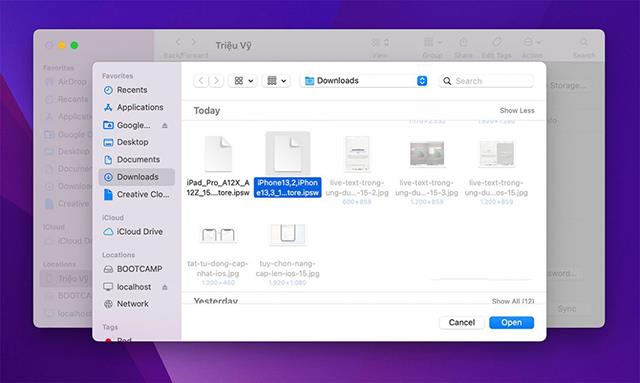
Trin 7
Når du har valgt firmwarefilen, vil iTunes installere og automatisk gendanne din iPhone og konfigurere den officielle iOS-version, du har valgt.
Trin 8
Når opsætningsprocessen er fuldført, kører din iPhone en helt ny version af iOS sammenlignet med den tidligere version. Derfor skal du geninstallere alle applikationer, sikkerhedskopiere data fra din computer, cloud-hukommelse...
Afhængigt af den tidligere firmwarefil, du downloadede, kører din iPhone den relevante officielle version.
Hvilken måde er bedre at anvende?

Hvis du bruger en iPhone med iOS betaversion og vil vende tilbage til den ældre officielle iOS-version , skal du anvende den anden metode, der er nævnt i artiklen. Hvis du er relativt tilfreds med betaversionen af 15.4, kan du bruge metode 1 til at opdatere til den officielle version af 15.4, der netop er blevet frigivet.